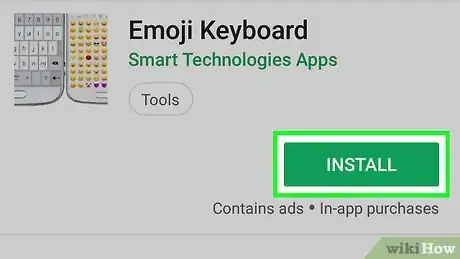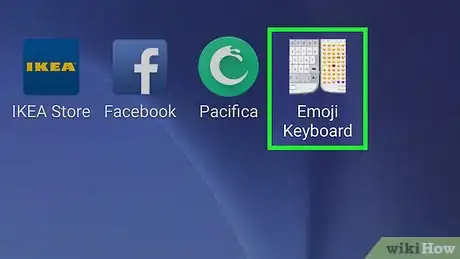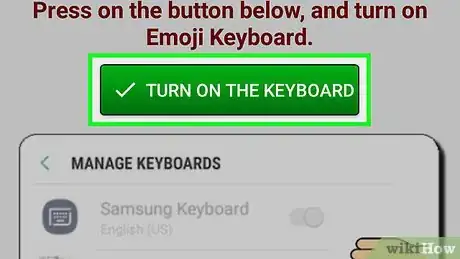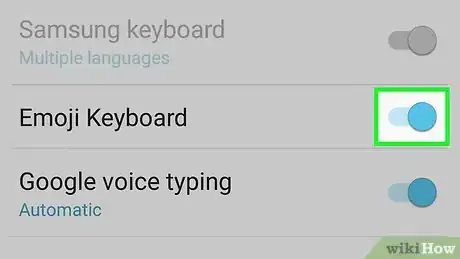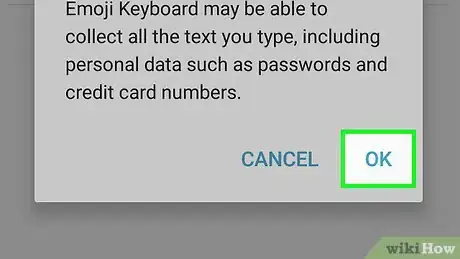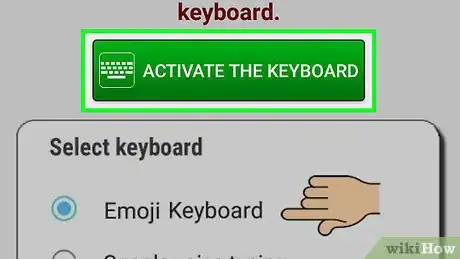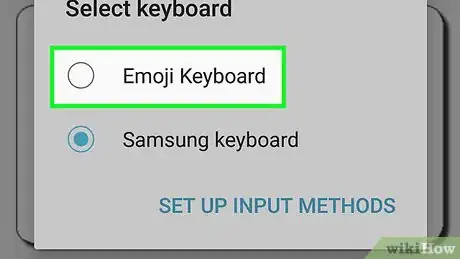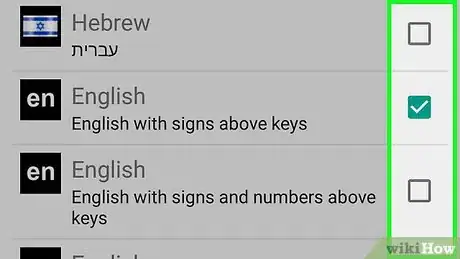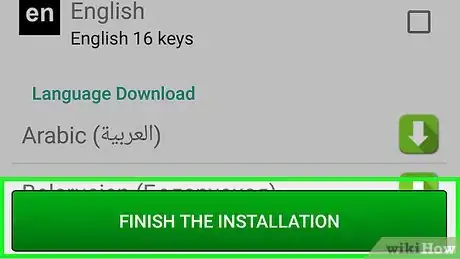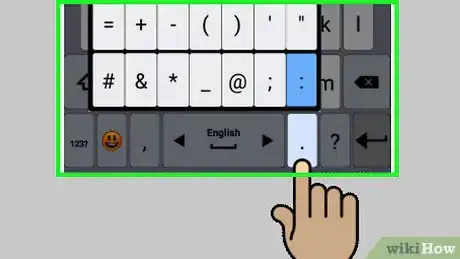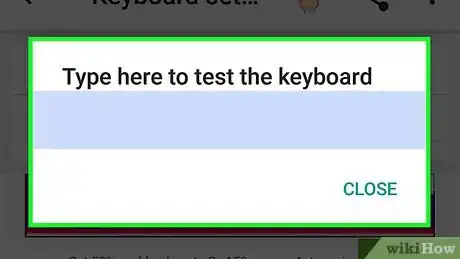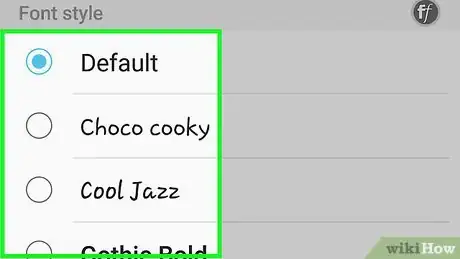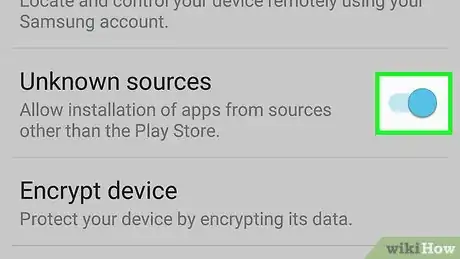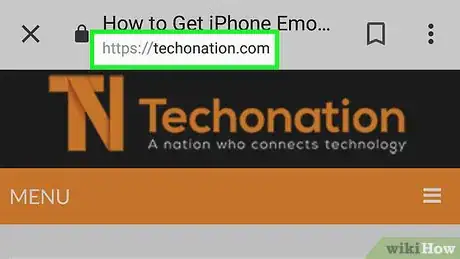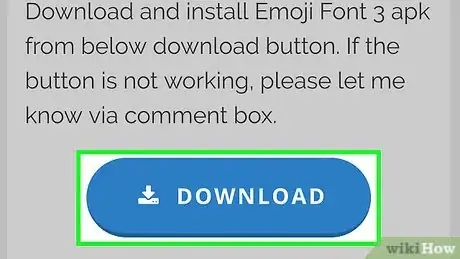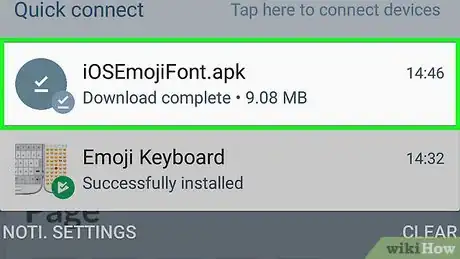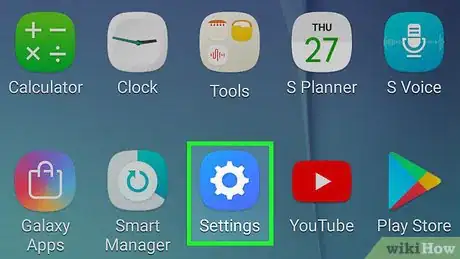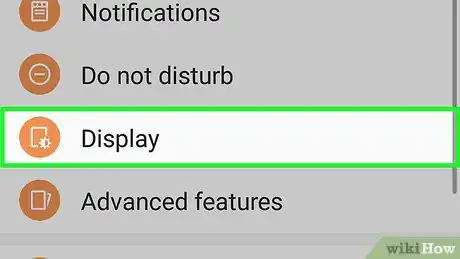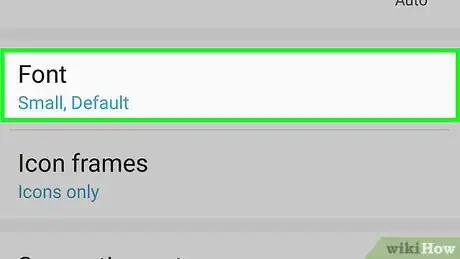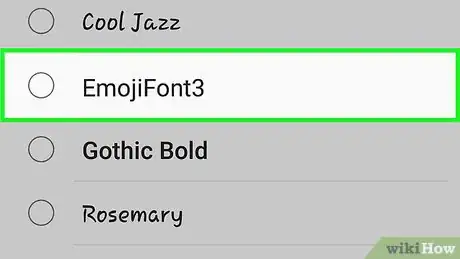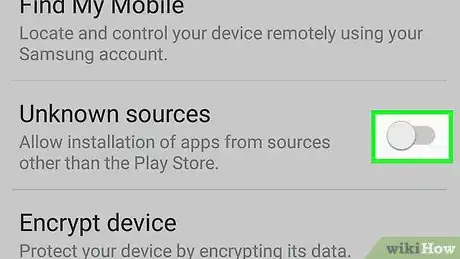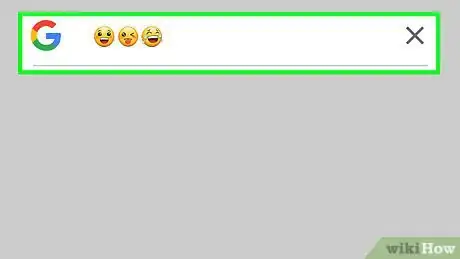Este artículo fue coescrito por Nicole Levine, MFA. Nicole Levine es una escritora y editora de tecnología en wikiHow. Tiene más de 20 años de experiencia creando documentación técnica y liderando equipos de soporte en las principales empresas de alojamiento web y software. Asimismo, Nicole tiene una maestría en Escritura Creativa de la Universidad Estatal de Portland, y da clases de composición, escritura de ficción y creación de revistas en varias instituciones.
Este artículo ha sido visto 21 358 veces.
Este wikiHow te enseñará cómo cambiar los emojis de Android al estilo de iOS sin hacerle root al teléfono o a la tablet. Puedes instalar un teclado de emojis creado por terceros si no te importa seguir viendo los emojis de Android en la pantalla. Sin embargo, si quieres ver el estilo de iOS en cada aplicación, necesitarás cambiar la fuente predeterminada a una llamada Emoji Font 3.
Pasos
Método 1
Método 1 de 2:Instalar Emoji Keyboard
-
1Descarga Emoji Keyboard desde la Play Store. Esta aplicación viene con un teclado de emojis que parecen los de iOS en vez de los predeterminados de Android. Aunque esta aplicación muestre los emojis de iOS en el teclado, seguirás viendo los de Android en las conversaciones.
- Esta aplicación está desarrollada por Smart Technologies Apps. Su ícono es similar a dos teclados uno al lado del otro.
- Emoji Keyboard es gratuito pero contiene publicidad. Es posible pagar para eliminar los anuncios.
-
2Abre Emoji Keyboard. Toca el ícono de Emoji Keyboard (dos teclados uno al lado del otro) en el organizador de aplicaciones para iniciar la aplicación.
-
3Toca TURN ON THE KEYBOARD ("Activar el teclado"). Es el botón verde en el centro de la parte superior de la pantalla. Esto abrirá los ajustes del teclado virtual de Android.
-
4
-
5Toca ACEPTAR para aceptar el riesgo. Hacerlo te devolverá a la pantalla de configuración del teclado en Emoji Keyboard.
-
6Toca ACTIVATE THE KEYBOARD ("Activar el teclado"). Aparecerá una ventana emergente.
-
7Toca Emoji Keyboard. Aparecerá una lista de idiomas.
-
8Toca tu idioma para seleccionarlo.
-
9Toca FINISH THE INSTALLATION ("Finalizar la instalación").
-
10Echa un vistazo al tutorial. La aplicación te ofrecerá un tutorial sobre cómo usar su teclado (7 páginas). Toca NEXT ("Siguiente") en la parte inferior derecha de cada página para seguir leyendo hasta el final.
-
11Prueba los nuevos emojis de iOS. Abre una aplicación que te permita escribir, como Mensajes, y toca el cuadro de texto para abrir el teclado. Podrás ver que se parecerá un poco al de iOS. Toca la tecla de la cara sonriente al lado de la barra espaciadora para ver los emojis de iOS en vez de los de Android.Anuncio
Método 2
Método 2 de 2:Cambiar la fuente predeterminada
-
1Asegúrate de que el teléfono te permita cambiar la fuente. En caso de que el fabricante te permita instalar y usar fuentes diferentes, podrás cambiarlas para que todos los emojis que veas en el Android sean los de iOS. A continuación encontrarás cómo hacerlo:
- Abre los Ajustes .
- Ve hacia abajo y toca Pantalla.
- Ve hacia abajo y toca Estilo de fuente. En caso de que veas esta opción, podrás cambiar la fuente.
-
2Permite las descargas de "Orígenes desconocidos". La fuente emoji no está disponible en la Play Store, pero podrás descargarla con confianza de de otro lugar.[1] Usa este artículo para hacer este cambio y después continúa con el paso siguiente.
-
3Ve a https://techonation.com/get-iphone-emojis-for-android-without-root en el navegador web del Android. Es posible usar Chrome o cualquier otro navegador que quieras.
-
4Ve hacia abajo y toca Download ("Descargar"). Es el botón ovalado azul debajo de "Step-2" ("Paso 2"). Esto descargará la fuente en el teléfono.
- Es posible que tengas que seguir otras instrucciones en pantalla para completar la descarga.
-
5Ejecuta el APK que acabes de descargar. Desliza hacia abajo la barra de notificaciones del Android y toca el archivo que hayas descargado para ejecutarlo.
- Sigue las instrucciones que aparezcan en pantalla para completar la instalación. No te preocupes, el archivo será seguro.
-
6
-
7Ve hacia abajo y toca Pantalla.
-
8Ve hacia abajo y toca Estilo de fuente. Aparecerá una lista con todas las fuentes instaladas en el Android.
-
9Selecciona Emoji Font 3. Esto actualizará el Android para que muestre todo con esta fuente. Significa que cada vez que veas un emoji (incluyendo cuando uses el teclado), será como los que aparecen en los dispositivos de Apple.
-
10Deshabilita las instalaciones "Orígenes desconocidos". Por motivos de seguridad, vuelve a este artículo, pero en esta ocasión, desliza el interruptor a la posición de "Apagado".
-
11Prueba los nuevos emojis. Abre cualquier aplicación que permita escribir, y toca la zona de escribir para abrir el teclado. Cambia al teclado de emojis (normalmente podrás hacerlo tocando la tecla de la cara sonriente) y verás cómo los emojis adquieren el estilo de los de iOS.
- Abre cualquier aplicación que muestre emojis y siempre los verás con el estilo de los de iOS. Sin embargo, es posible que algunas teclas aún muestren algunos emojis de Android porque su equivalente en iOS se lanzó después de que se creara Emoji Font 3.
Anuncio